スケジュール管理の設計
Web Access でスケジュール管理を使用する前に、一部の設計変更を行う必要があります。
デザイナーの使用については、デザイナーの概要をご参照ください。
オブジェクトをスケジュール可能にする
オブジェクトのスケジュール管理を有効にするには、まず、オブジェクト デザイナーを使用してオブジェクトをスケジュール可能にし、[スケジュール可能] 動作を追加します。
構成管理\構成項目またはシステム\ユーザをスケジュール可能にする場合は、継承されたオブジェクト (サービスやアナリストなど) もスケジュール可能にする必要があります。
オブジェクトをスケジュール可能にするには:
- オブジェクト デザイナーで、目的のビジネス オブジェクトを開きます。
- [属性] ツリーの上部でオブジェクトを選択してから、[プロパティ] グリッドで [動作] の横の
 をクリックします。
をクリックします。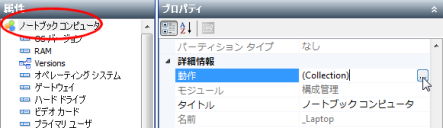
[動作選択] ダイアログが表示されます。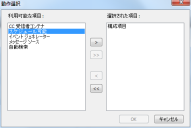
- [利用可能な項目] リストで、[スケジュール可能]、
 の順にクリックします。
の順にクリックします。
スケジュール可能が [選択された項目] リストに移動します。 - [OK]、
 の順にクリックします。
の順にクリックします。
変更が保存され、変更の保存時に作成された新しい [予定] オブジェクトには、コレクション関係が追加されます。
オブジェクトのウィンドウへのカレンダーの追加
[スケジュール可能] 動作をオブジェクトに追加して、[予定] オブジェクトと [予定] コレクションを作成した後は、ウィンドウ マネージャを使用して、カレンダーをオブジェクトのウィンドウに追加できます。このためには、予定コレクションをオブジェクトのウィンドウに追加します。ただし、他のコレクションとは異なり、[予定] コレクションは、リストではなく、カレンダーとして実行時に表示されます。
Ivanti コンソールのウィンドウには、カレンダーは表示されません。
予定カレンダーをウィンドウに追加するには:
- ウィンドウ マネージャで、オブジェクト デザイナーで [スケジュール可能] 動作が設定されているオブジェクトのウィンドウを開きます。
- [属性] ツリーで、[予定] コレクション
 をダブルクリックします。
をダブルクリックします。
新しい予定コレクションがウィンドウの下部に表示されます。 -
 をクリックします。
をクリックします。
スケジュール可能オブジェクトの予定ウィンドウの作成
オブジェクトをスケジュール可能にすると、新しい [予定] オブジェクトと [予定の追加] 処理が作成されます。次に、ウィンドウ マネージャを使用して、各予定オブジェクトの Web Access ウィンドウを作成する必要があります。ユーザが Web Access で [予定の追加] をクリックすると、このウィンドウが表示されます。
[予定] ウィンドウを作成するときには、[開始日時]、[終了日時]、および [タイトル] フィールドを含めます。任意で [説明] フィールドを含めることはできますが、他のフィールドは含めないでください。
[Web Access で利用可能にする] 処理を使用して、必ずウィンドウの Web Access バージョンを作成してください。
スケジュール管理の権限
適切な権限がある場合は、カレンダー ガジェットに表示されている予定をドラッグし、別の時刻に移動できます。[プロセスに関連しないオブジェクト] の下の該当する [予定] オブジェクトに対して、作成、読み取り、更新、および削除権限が必要です。たとえば、ノートブック コンピュータの予定を移動するには、モジュール\構成管理\プロセスに関連しないオブジェクト\ノートブック コンピュータの予定に対して上記の権限が設定されている必要があります。
この権限があると、アナリストは自分で作成した予定を移動できます。また、[管理] コンポーネントの [ユーザ グループ] ウィンドウを使用すると、アナリストが、他のユーザが作成した予定を移動できるようにします。
ウィンドウ マネージャを使用して、[システム\ユーザ グループ] ウィンドウで、[予定の変更を許可する] 属性をチェック ボックスとして追加しなければならない場合があります。
アナリストが、他のユーザによって作成された予定を変更できるようにするには:
- Ivanti コンソールの [管理] コンポーネントで、[ユーザ管理] ツリーを表示し、[ユーザ\アナリスト] ブランチを展開します。
- 該当するアナリストのブランチを展開し、[グループ] ブランチを展開します。
- [グループ] ブランチの下で、アナリストが予定を更新できるようにするグループを選択し、[処理] リストで [ユーザ グループを修正] をクリックします。
[ユーザ グループ] ウィンドウが開きます。![[予定の変更を許可する] チェック ボックスが表示された [ユーザ グループ] ウィンドウ](images/CanModifyAppts_thumb_0_128.png)
- [予定の変更を許可する] チェック ボックスを選択し、[OK] をクリックします。
アナリストの現在のグループが、前の手順で Web Desk で選択したグループに設定されている場合、他のユーザが作成した予定を移動できます。 - 必要に応じて、他のアナリストについてもこの手順を繰り返します。
